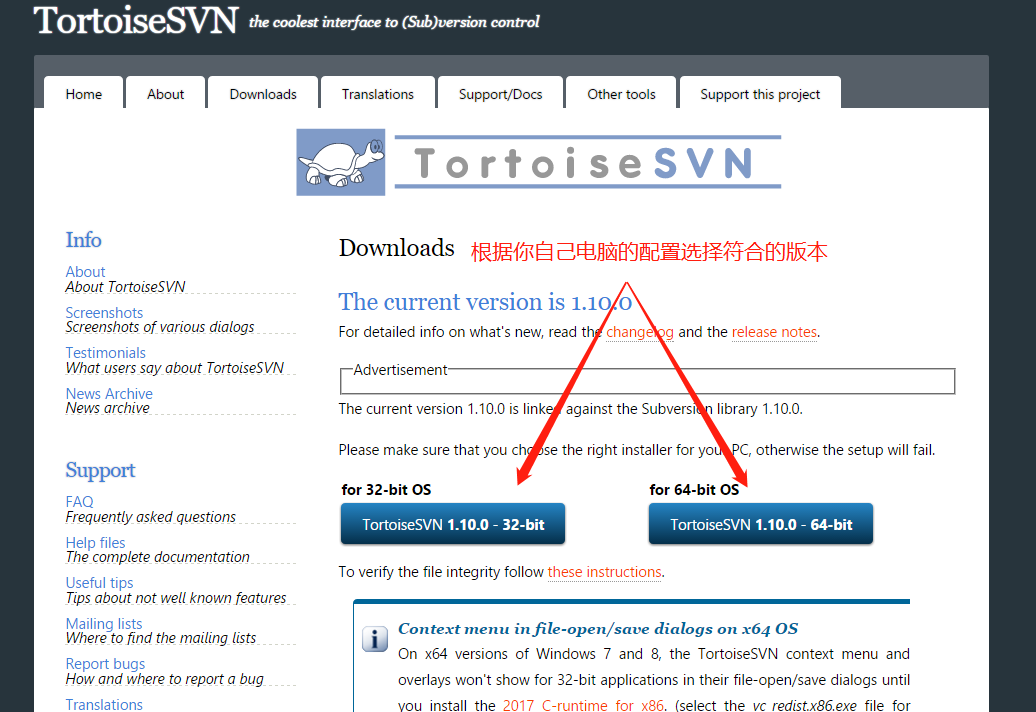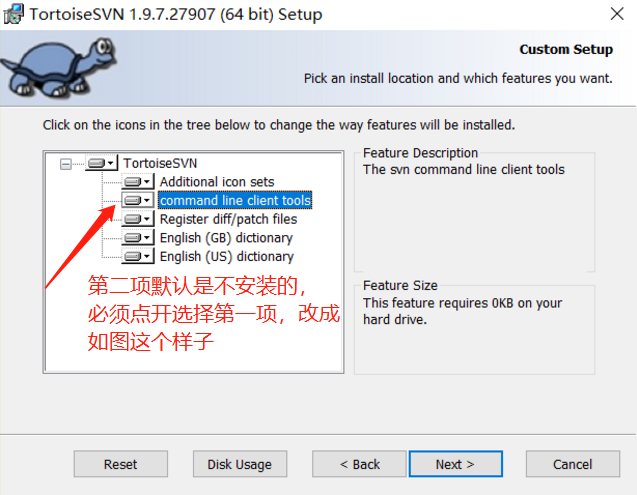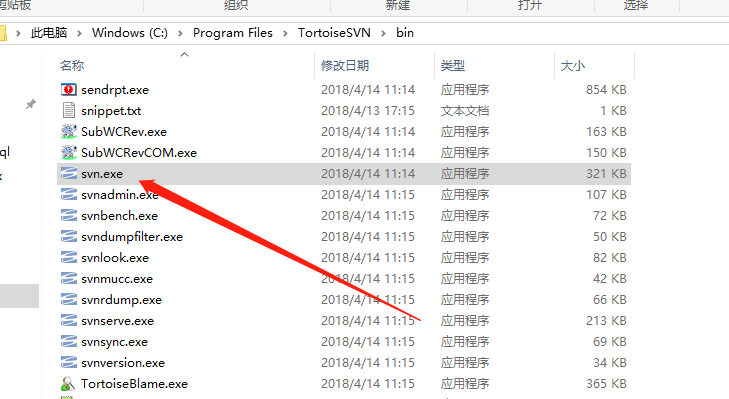IntelliJ IDEA2018配置SVN方法
IntelliJ IDEA配置SVN,顧名思義,我們肯定要先安裝這兩個東西。
IntelliJ IDEA的安裝不在這裡做詳細介紹了,有問題的的可以看本人寫的《IntelliJ IDEA-2018安裝破解圖文教程》
安裝環境:Window10下IntelliJ IDEA2018配置TortoiseSVN-1.10
TortoiseSVN-1.10下載地址:https://tortoisesvn.net/downloads.html
注意,上圖了!!!!!
第一步:下載svn(對於svn版本的選擇我們需要考量,否則會產生問題,文章最後會說明)
第二步:安裝svn
第二項是必須要安裝的,預設是是不安裝的,你執行安裝檔案第二項上是有一個紅叉的。手動改成如下圖的樣子。它會給我們安裝一個在IDEA中配置時所需要的svn.exe檔案
要記住的svn安裝路徑,目的是知道svn.exe在哪
第三步:IDEA中配置svn
File----->settings-----> Version Control----->Subversion(也可快捷鍵Crol+Alt+s進入settings)
圖中路徑指向svn安裝目錄下的svn.exe檔案,這就是第二步中告訴大家第二項必須要安裝的理由。
紅圈標註的地方把對勾取消掉
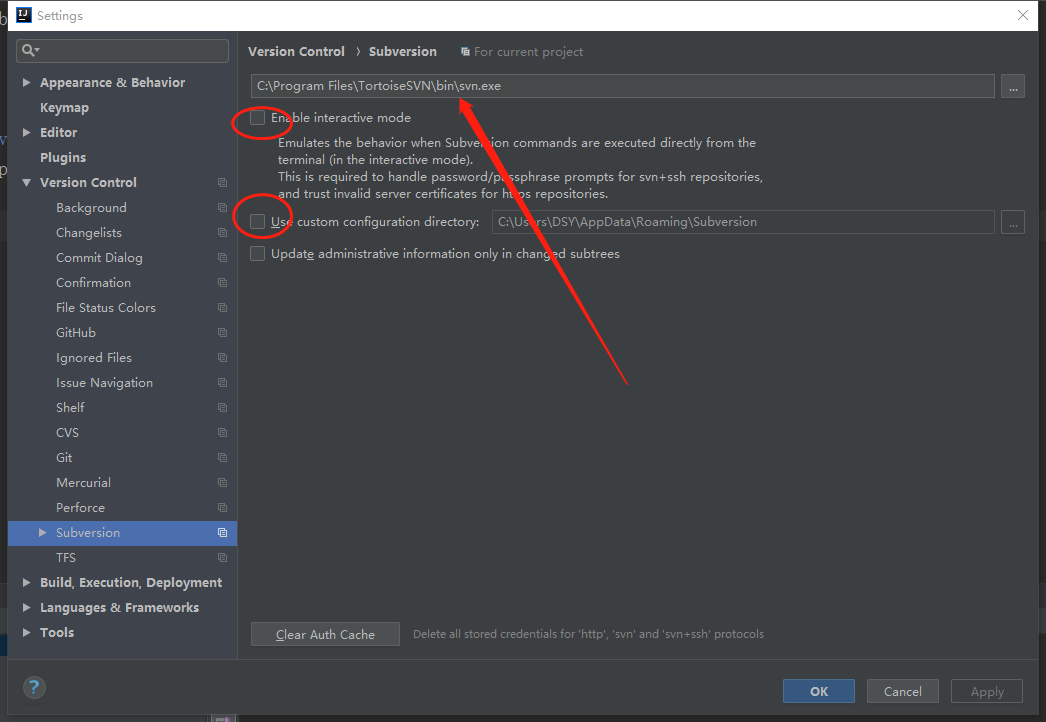
心得也是經驗
針對第一步我說svn的版本選擇要考量一下,是因為我第一次安裝的IDEA是2018.1.4(當時最新版)我電腦裡原本就有svn(1.6版本),也沒想那麼多直接在IEDA把路徑指向到1.6版本的了。這個時候提示我svn版本太低。只能解除安裝重新裝了一個1.10版本(當時最新版)。至於IEDA和SVN的版本關係我也不是很清楚(瞭解的朋友歡迎交流一下),我的習慣是用一款軟體就用最新版本。雖然會有些bug,但是我也喜歡嚐鮮啊。